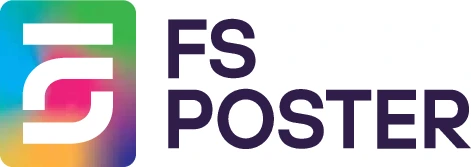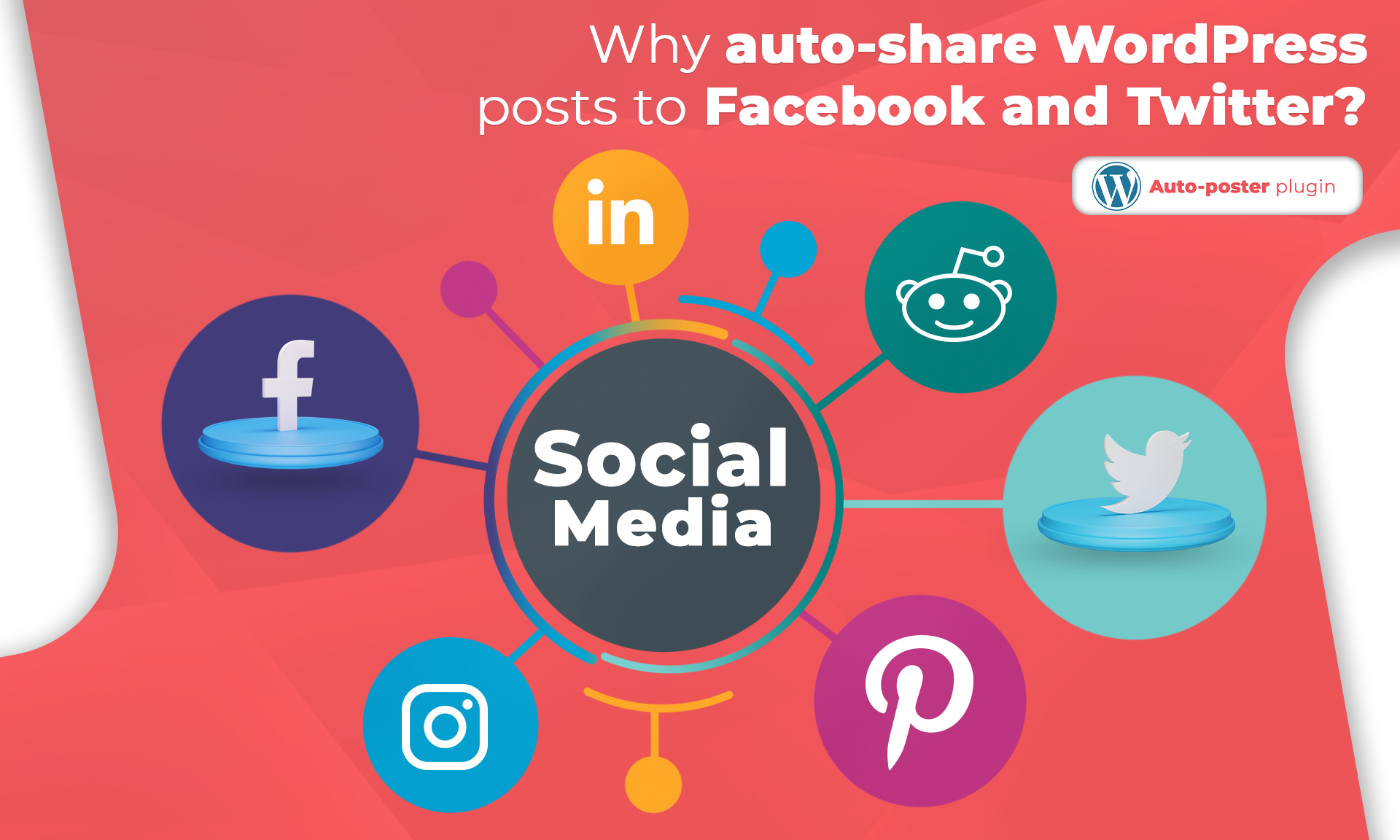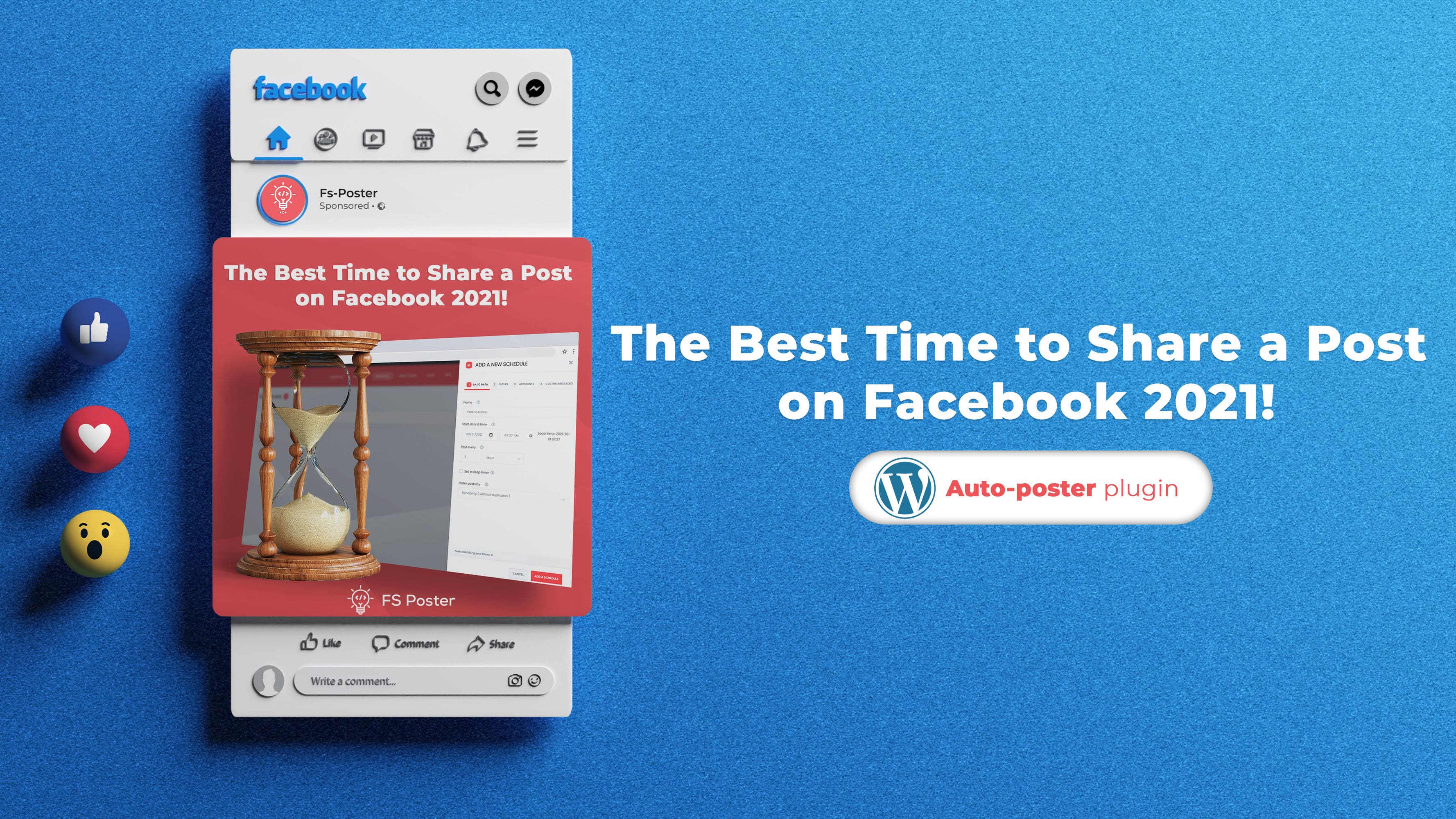![كيفية النشر التلقائي على فيسبوك من ووردبريس مجانًا [دليل كامل]](https://www.fs-poster.com/storage/posts/a75b7b057fda82186b29744772510010.png?v=1591432565)
Saritel Abbaszade
المؤلف
هل تريد نشر مقالات مدونتك الجديدة على ووردبريس تلقائيًا على ملفك الشخصي أو صفحتك على فيسبوك؟ من السهل القيام بذلك باستخدام FS Poster ولا يستغرق سوى بضع دقائق لإعداده. في هذه المقالة، سنوضح لك كيفية النشر التلقائي من ووردبريس إلى فيسبوك باستخدام مكون FS Poster للنشر التلقائي.
ما هو النشر التلقائي من ووردبريس إلى فيسبوك؟
النشر التلقائي هو ميزة تتيح لك نشر مقالات مدونتك على ووردبريس تلقائيًا على الجدول الزمني أو الصفحة الخاصة بك على فيسبوك. يمكن أن يكون هذا طريقة رائعة لتوفير الوقت وضمان رؤية جمهورك لمحتواك. تقدم بعض المكونات الإضافية هذه الوظيفة، لذا ستحتاج إلى اختيار واحد يناسب احتياجاتك بشكل أفضل. بمجرد تثبيت وتفعيل المكون الإضافي، ستحتاج إلى ربطه بحسابك على فيسبوك. بعد ذلك، يمكنك البدء في إنشاء منشورات في ووردبريس، وسيتم نشرها تلقائيًا على فيسبوك.

كيف تختار أفضل مكون إضافي للنشر التلقائي من ووردبريس إلى فيسبوك؟
عندما يتعلق الأمر باختيار أفضل مكون إضافي لـ النشر التلقائي من ووردبريس إلى فيسبوك، تحتاج إلى مراعاة بعض الأمور. أولاً، ما هو ميزانيتك؟ هناك بعض المكونات الإضافية المجانية الرائعة مثل FS Poster Lite، ولكن إذا كان لديك بعض المال للإنفاق، فهناك بعض الخيارات المتميزة التي يمكن أن تقدم المزيد من الميزات والتخصيص.
ثانيًا، ما الميزات التي تبحث عنها؟ هل تحتاج إلى شيء بسيط ينشر محتواك على فيسبوك فقط، أم تحتاج إلى شيء أكثر قوة يمكنه مساعدتك في تخصيص منشوراتك وتتبع نتائجك؟ وأخيرًا، ما مدى راحتك في استخدام ووردبريس؟ إذا لم تكن مألوفًا جدًا بالمنصة، فقد يكون من المفيد اختيار مكون إضافي يكون أسهل في الاستخدام ويحتوي على ميزات أقل.
بمجرد أن تأخذ هذه العوامل في الاعتبار، يمكنك البدء في النظر إلى بعض أفضل المكونات الإضافية مثل FS Poster للنشر التلقائي من ووردبريس إلى فيسبوك.
لماذا النشر التلقائي إلى فيسبوك؟
على الرغم من أن فيسبوك تم تصميمه وإطلاقه في البداية كوسيلة للتواصل، إلا أنه تجاوز ذلك، وتم اكتشاف قوته من قبل الشركات والأعمال التجارية على مر السنين الماضية. الآن، يكسب معظم الناس المال على فيسبوك.
فيسبوك هو أكبر وأشهر موقع للتواصل الاجتماعي، مع أكثر من 1.6 مليار مستخدم. تعلم كيفية النشر التلقائي من ووردبريس إلى صفحة فيسبوك أو الملف الشخصي أو المجموعة
يمكن أن يزيد من حركة الزوار إلى موقع ووردبريس الخاص بك. إنها واحدة من نصائح تحسين محركات البحث التي يستفيد منها معظم الناس.
ومع ذلك، يمكن أن يصبح مشاركة كل منشور في المدونة يدويًا على فيسبوك مهمة تستغرق وقتًا طويلاً. كما أنه من الممل مشاركة منشورك على كل من ملفاتك الشخصية على فيسبوك، وصفحاتك، أو مجموعاتك واحدة تلو الأخرى عندما يكون لديك العديد من ملفات فيسبوك الشخصية، والصفحات، والمجموعات.
لحسن الحظ، مع مكون FS Poster لـ ووردبريس مع فيسبوك، يصبح من الأسهل بكثير ربط مدونة ووردبريس بفيسبوك. FS Poster مخصص لمشاركة النشر التلقائي لـ ووردبريس على فيسبوك وجميع أنواع المنشورات المخصصة على الشبكات الاجتماعية مثل فيسبوك.
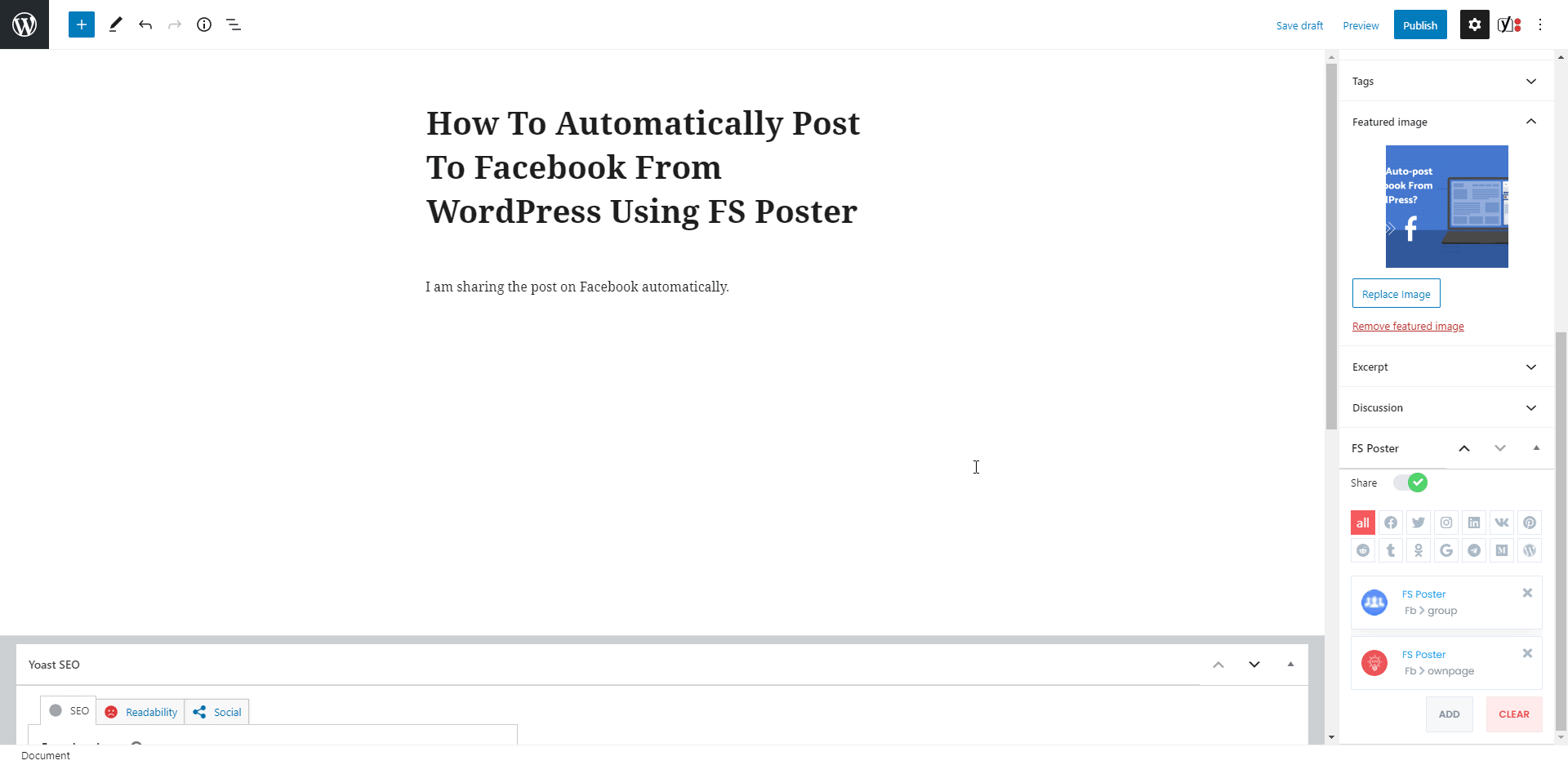
إذا كنت تسأل، هل هو بهذه البساطة؟ نعم. إنه بهذه البساطة لمشاركة منشوراتك على فيسبوك باستخدام FS Poster.
ستوضح لك هذه المقالة كيفية نشر وجدولة منشورات فيسبوك من ووردبريس تلقائيًا.
كيف تضيف حسابات للنشر التلقائي من ووردبريس إلى فيسبوك؟
أولاً، نحتاج إلى إضافة حساباتنا إلى المكون الإضافي للنشر التلقائي من ووردبريس إلى حسابات فيسبوك.
إضافة الحسابات إلى المكون الإضافي مرة واحدة، يتيح لك التخلص من تسجيل الدخول إلى حسابك في كل مرة تشارك فيها منشورًا.
بينما تقرأ المقالة، يمكنك أيضًا تجربة النسخة التجريبية من المكون الإضافي.
يرجى ملاحظة أن المكون الإضافي يعود إلى حالته الأولية كل ساعة. لذا، قد يتم حذف حساباتك من المكون الإضافي في نهاية كل ساعة.
يمكنك إضافة حسابك على فيسبوك إلى المكون الإضافي في قائمة فيسبوك في علامة تبويب الحسابات.
لحسن الحظ، لا يوجد حد لإضافة الحسابات. يمكنك إضافة عدد من الحسابات كما تريد.
انقر على زر إضافة حساب.
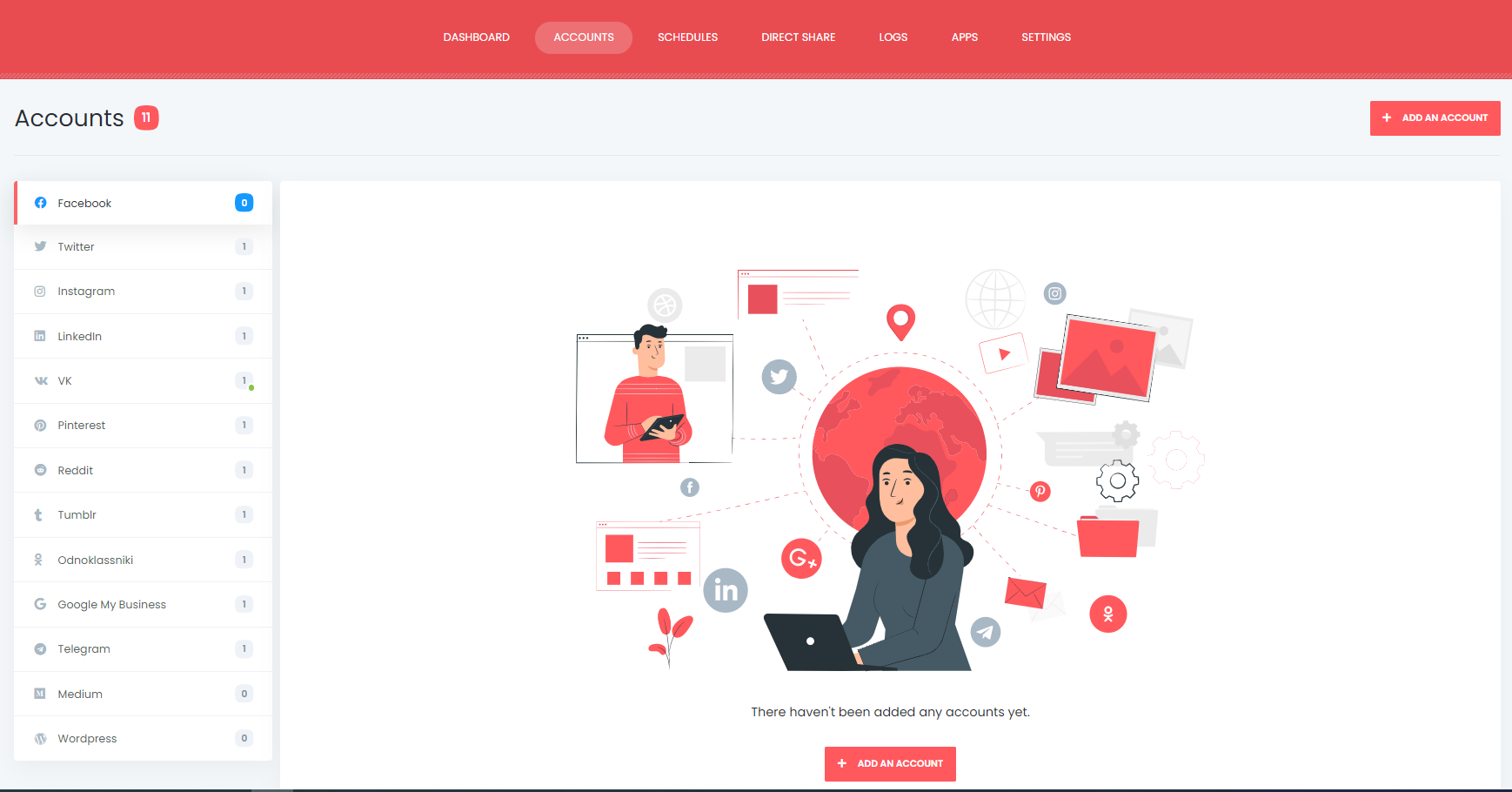
بعد ذلك، سترى طريقتين لإضافة حسابك.
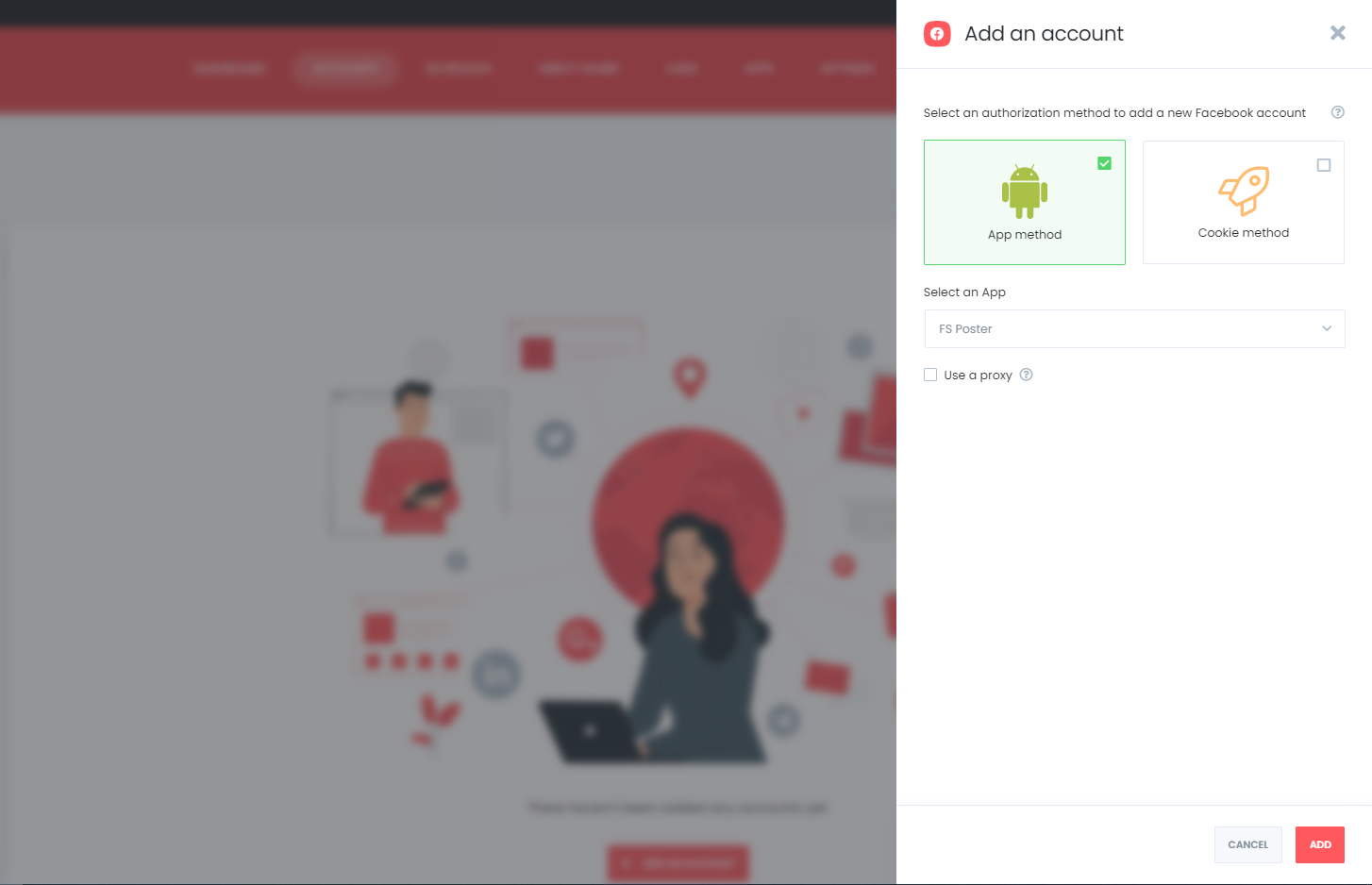
نوصي بطريقة التطبيق لإضافة ملفات تعريف فيسبوك. إنها أكثر سهولة وأكثر ملاءمة. تحتاج فقط إلى ثلاث نقرات لإضافة حسابك.
يسمح فيسبوك للمستخدمين بمشاركة مجموعاتهم وصفحاتهم باستخدام واجهة برمجة تطبيقات فيسبوك.
إذا قلت إنني أريد مشاركة منشوراتي باستخدام واجهة برمجة التطبيقات الخاصة بحسابي، يمكنك أيضًا إضافة واجهة برمجة التطبيقات الخاصة بك إلى المكون الإضافي.
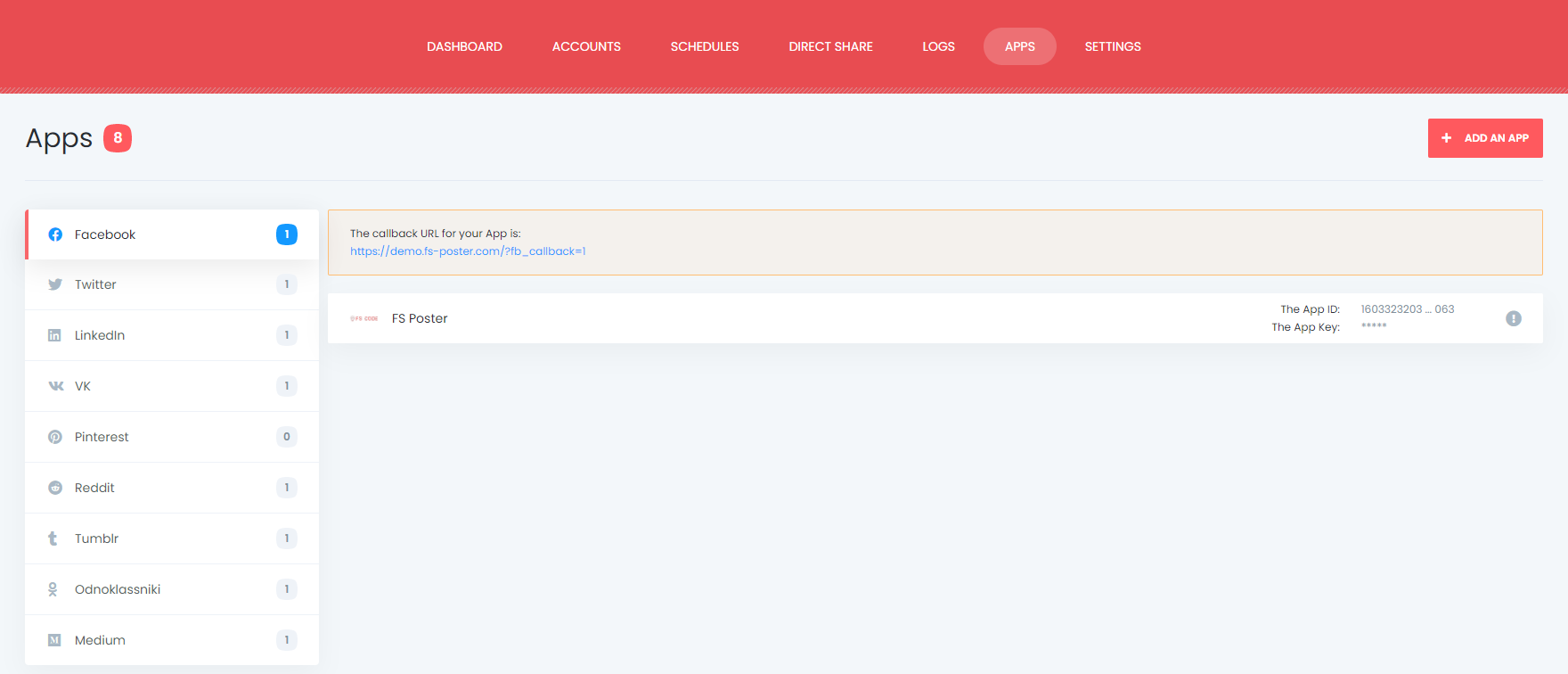
الخيار الثاني هو طريقة الكوكي، التي تتيح لك مشاركة منشوراتك على الجدول الزمني لحسابك، وصفحاتك، وجدولة منشورات فيسبوك الشخصية، ومجموعاتك، والمجموعات التي أنت عضو فيها.
طريقة الكوكي غير مسموح بها من قبل فيسبوك؛ لذلك، قد يسبب فيسبوك أحيانًا مشاكل. على سبيل المثال، قد تحتاج إلى حذف وإضافة حسابك إلى المكون الإضافي بعد فترة.
إذا كنت تستخدم طريقة التطبيق، ولديك بعض الحسابات، وتشارك بعض المنشورات يوميًا، فإن ذلك مقبول من قبل فيسبوك. ومع ذلك، إذا كان لديك أو لدى عملك العديد من الحسابات وتحتاج إلى مشاركة العديد من المنشورات، فقد تحتاج إلى استخدام وكيل.
عندما يشارك شخص ما العديد من المنشورات من نفس عنوان IP في منزله أو مكتبه، قد يتم حظره.
لذلك، يُنصح باستخدام وكلاء خاصة ببلدك. القيام بذلك سيقلل من احتمالية الحظر على الشبكات الاجتماعية.
لحسن الحظ، يتيح لك المكون الإضافي إضافة وكيل إلى المكون الإضافي بحيث يمكنك الاستمتاع بوجود العديد من الحسابات. تتيح لك هذه الميزة إنشاء معرف منشور مخصص لن يتم حظره من قبل فيسبوك عند نشر مجموعة كبيرة تلقائيًا.
يسمح الوكيل أيضًا باستخدام طريقة الكوكي دون وجود مشاكل مع فيسبوك.
عند إضافة حساباتك، سيتم إضافة صفحاتك ومجموعاتك تلقائيًا إلى المكون الإضافي.
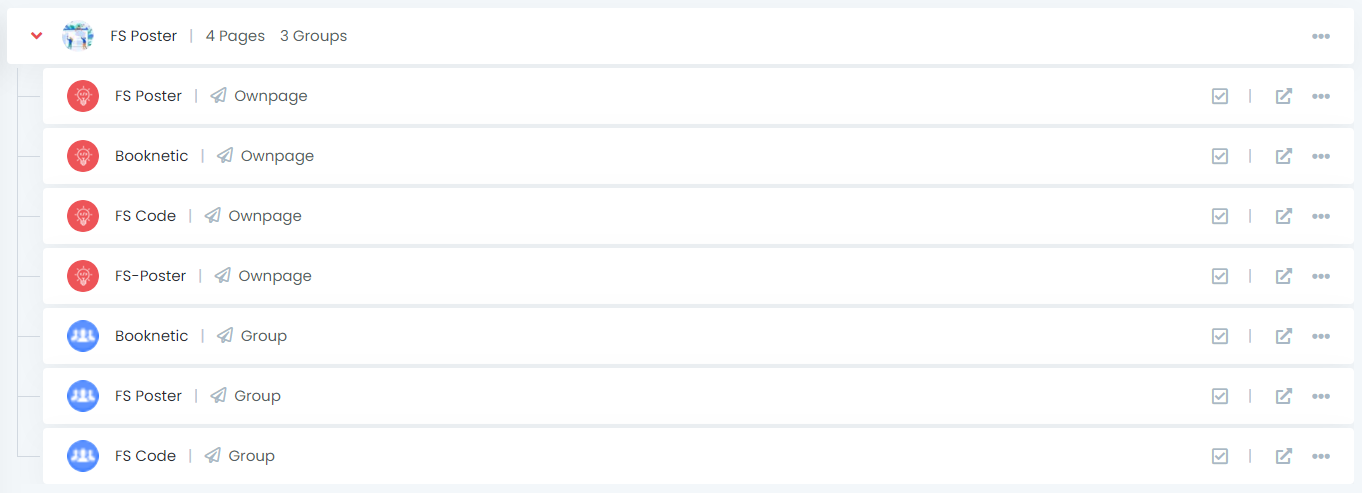
بتفعيل صفحاتك ومجموعاتك، ستعرف كيفية النشر التلقائي إلى مجموعات فيسبوك. إذا كنت لا تريد مشاركة منشورات على أي من ملفاتك الشخصية على فيسبوك، أو صفحاتك، أو مجموعاتك لفترة زمنية معينة، يمكنك تعطيلها.

لنفترض أن لديك صفحة نادي مشجعي برشلونة وصفحة نادي مشجعي ريال مدريد. لذلك، تريد مشاركة منشور فئة برشلونة على صفحة نادي مشجعي برشلونة ومنشور فئة ريال مدريد على صفحة نادي مشجعي ريال مدريد.
بتفعيل حسابك باستخدام ميزة الشرط، يمكنك الاستفادة منها.

يدعم المكون الإضافي منصة متعددة المستخدمين. يمكن لكل مستخدم ووردبريس إضافة وإدارة حساباته الاجتماعية. لا يمكن لمستخدم ووردبريس مشاركة أي منشور على حسابات مستخدم آخر. ولكن يمكنك جعل حساباتك عامة للمستخدمين الآخرين في ووردبريس. لهذا، يجب عليك تفعيل خيار جعلها عامة. كنتيجة لذلك، يمكن للمستخدمين الآخرين في ووردبريس النشر على تلك الحسابات بتفعيل هذه الحسابات للنشر التلقائي.

إذا كان مستخدموك يعملون بشكل مستقل، يمكنهم استخدام المكون الإضافي لحساباتهم فقط.
إذا كان لديك صفحة شركة ويحتاج كل مستخدم لمشاركة منشورات على هذه الصفحة، يمكنك السماح للمستخدمين الآخرين بمشاركة المنشورات بجعل الصفحة عامة.

بعد إضافة حسابك، تحتاج إلى إضافة تطبيق FS Poster إلى إعدادات المجموعة لمشاركة المنشورات على المجموعات التي تديرها. اذهب إلى مجموعتك > انقر على زر المزيد > تحرير إعدادات المجموعة > إضافة تطبيقات. ابحث عن FS Poster.
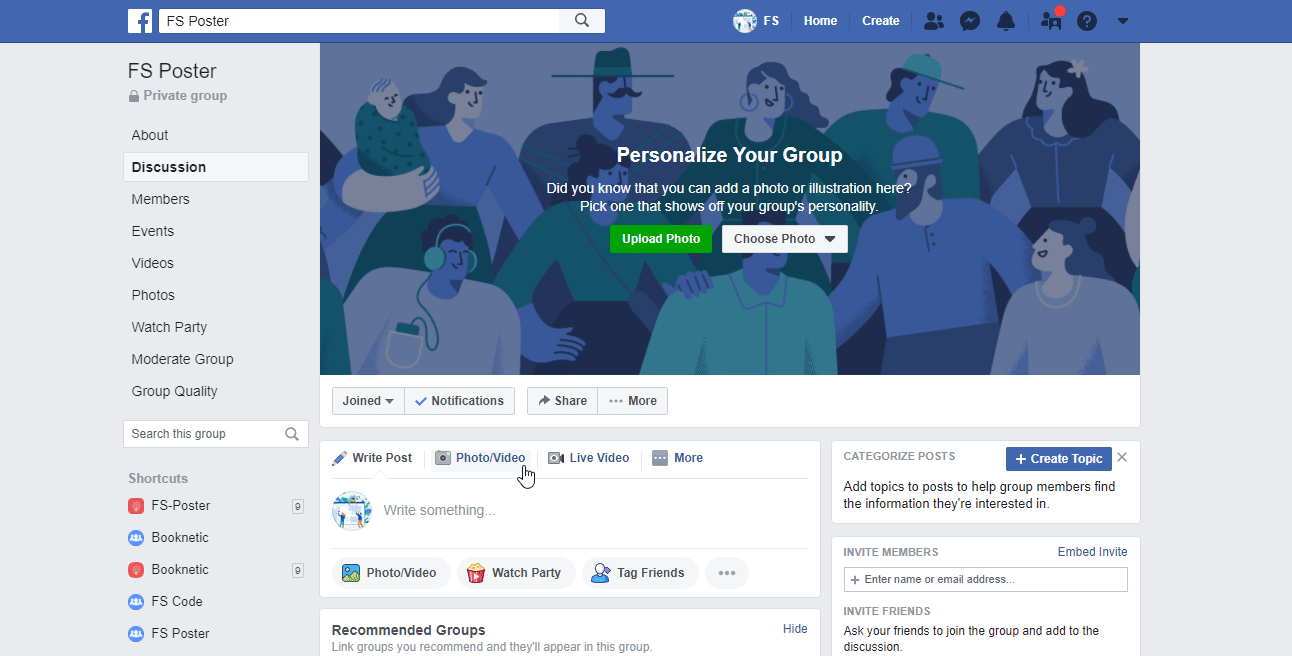
لا تخلط بين تطبيقات النشر التلقائي الأخرى على فيسبوك وتطبيقنا القياسي. هذا هو تطبيق FS Poster القياسي.
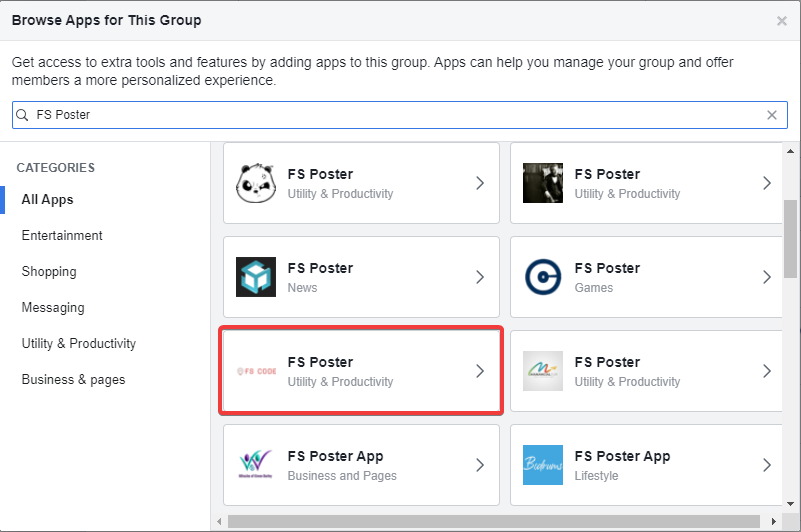
يمكنك أيضًا مشاركة منشور ووردبريس الخاص بك إلى مجموعات فيسبوك نيابة عن صفحة فيسبوك.
كيف تمكّن النشر التلقائي من ووردبريس إلى فيسبوك باستخدام FS Poster؟
لقد أضفنا حسابات إلى المكون الإضافي. حان الوقت للاستمتاع بالمكون الإضافي. لقد أنشأت منشورًا نموذجيًا، وهنا النتيجة الرائعة.
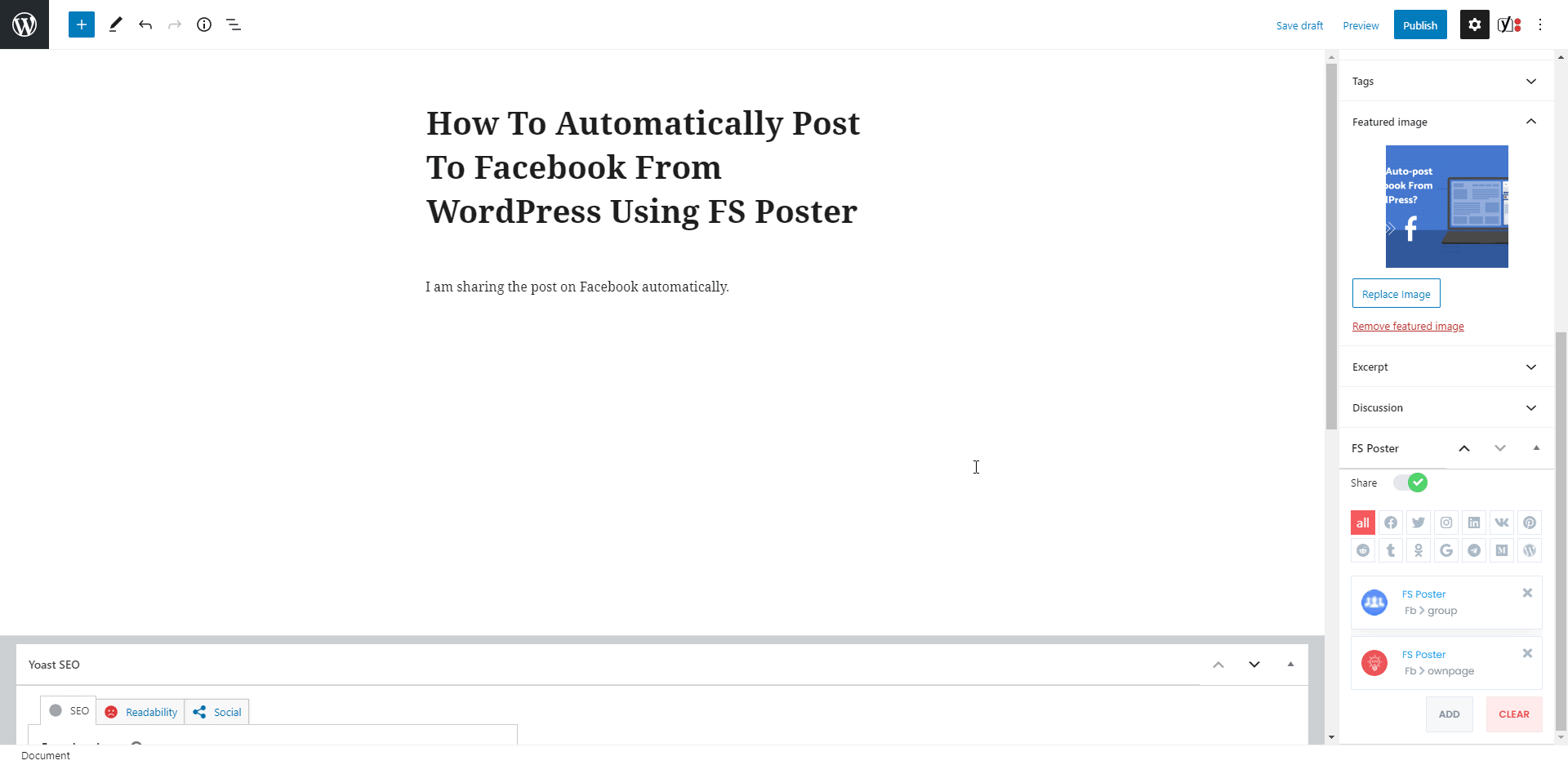
إذا كنت تريد رؤية المنشور المشترك على فيسبوك، انقر على رابط المنشور.
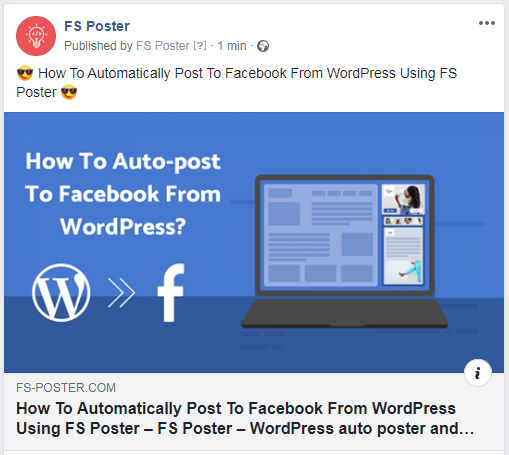
لقد قمت بتعطيل خيار "المشاركة في الخلفية" لأنني أردت أن أظهر لك النتيجة بصريًا. يمكنك تفعيل الخيار ومتابعة النشر. سيقوم المكون الإضافي بمشاركة المنشور على الشبكات الاجتماعية في الخلفية.
قام المكون الإضافي بمشاركة المنشور على صفحة ومجموعة في 5 ثوانٍ. كم من الوقت يستغرق تسجيل الدخول ومشاركة جميع تلك الحسابات واحدة تلو الأخرى؟ أنا متأكد من أنه يستغرق على الأقل 10 دقائق. وهذا ليس كل شيء؛ لأنك قد يكون لديك مئات المجموعات، الصفحات، إلخ.
لقد رأيت عميلًا لديه 400 مجموعة على فيسبوك، وهذا ليس مزحة.
إذا كنت تريد جعل رسالة المنشور المخصصة مختلفة عن الرسالة المخصصة في الإعدادات، يمكنك إضافة الرسالة المخصصة لكل شبكة اجتماعية.
يتم إدراج المجتمعات المفعلة تلقائيًا. يمكنك إضافتها أو حذفها، اعتمادًا على منشورك.
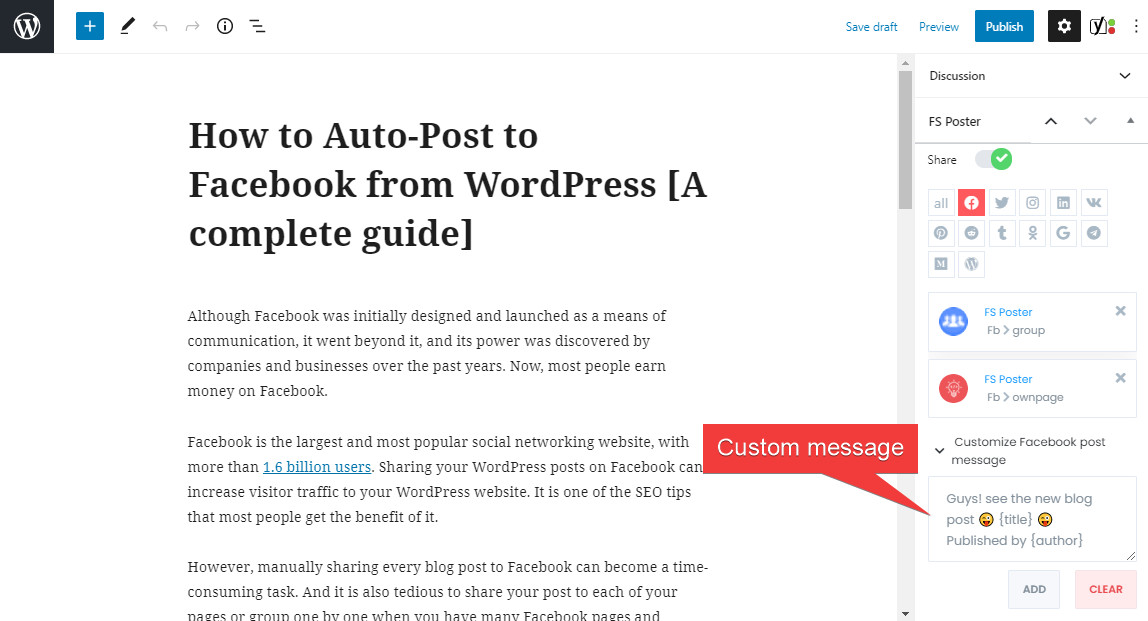
يمكنك أيضًا الذهاب إلى رابط المنشور، مشاركة المنشور مرة أخرى، أو جدولة منشورات فيسبوك مرة أخرى بعد المشاركة.
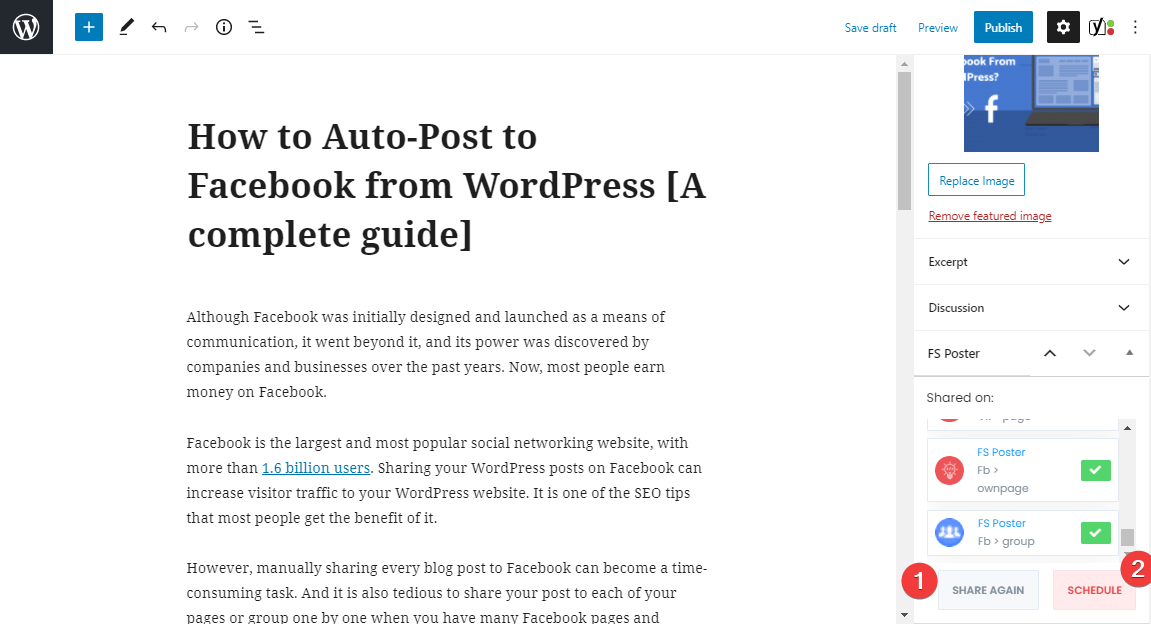
يمكنك أيضًا مشاركة، جدولة منشور، أو جدولة مجموعة من المنشورات من جدول المنشورات.

كيف تجدول المنشورات على فيسبوك من ووردبريس؟
يمكنك جدولة المنشورات، المنتجات، إلخ، التي تم إنشاؤها مسبقًا في ووردبريس ليتم مشاركتها على فيسبوك باستخدام أداة الجدولة FS-Poster.
ومع ذلك، تحتاج إلى ملاحظة أن فيسبوك قد يعتبر النشر السريع كرسائل غير مرغوب فيها. لذلك، لا يُنصح بفترة نشر أقل من 20 دقيقة.

يمكنك ضبط وقت الفاصل الزمني لكل منشور في قسم "النشر كل".
يتيح لك خيار "تعيين وقت النوم" استبعاد فترة زمنية معينة عندما لا تريد المشاركة.
لديك أربع خيارات لترتيب المنشورات:
- بشكل عشوائي (بدون تكرار): يشارك كل منشوراتك مرة واحدة؛
- بشكل عشوائي: يشارك جميع منشوراتك. إذا لم توقف الجدولة، فسيشارك المنشورات بشكل متكرر؛
- المنشورات القديمة أولاً: يبدأ المشاركة من الأقدم؛
- المنشورات الجديدة أولاً: يبدأ المشاركة من الأحدث؛
يمكنك تصفية المنشورات حسب الوقت، النوع، الفئة، العلامة، والمعرف.

تتيح لك علامة تبويب الحسابات اختيار الحسابات. يمكنك إضافتها أو حذفها، اعتمادًا على منشوراتك.
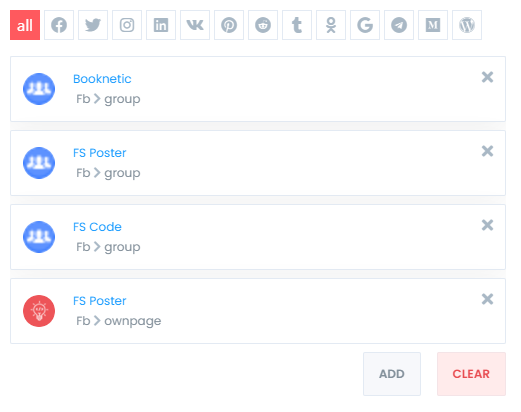
وتتيح لك علامة تبويب الرسائل المخصصة إضافة نص مخصص لكل شبكة اجتماعية.
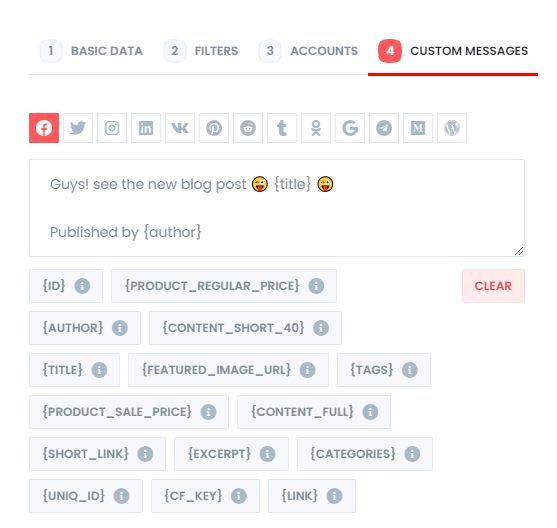
لاحظ أن النص المخصص في الإعدادات لا يتم تطبيقه على الجدولة. لذلك، إذا كنت تريد إضافة نص مخصص إلى المنشورات المجدولة، تحتاج إلى إضافته إلى علامة تبويب الرسائل المخصصة.
يمكنك تحرير، إعادة جدولة، إيقاف مؤقت، وحذف الجداول.

يمكنك النظر في سجلات الجداول والنشر التلقائي.
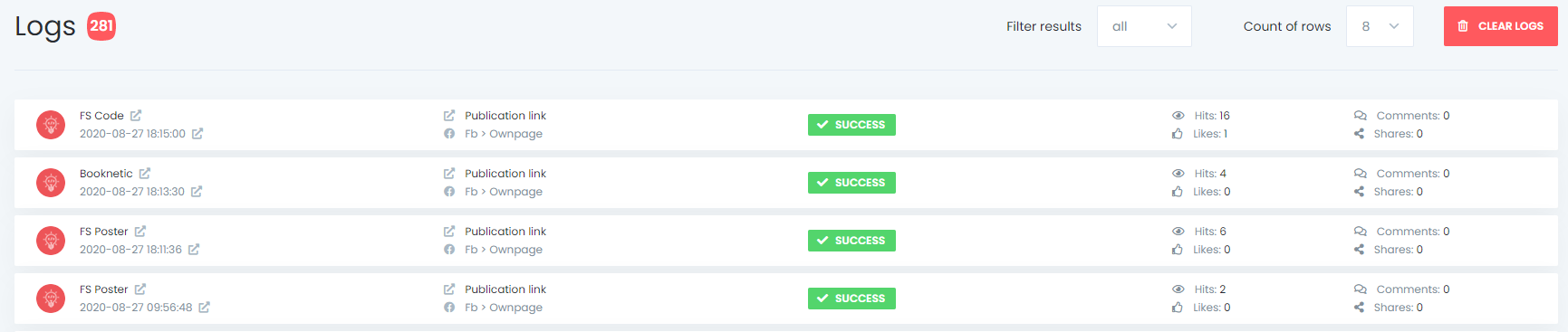
ويمكنك رؤية جميع المنشورات المجدولة في عرض التقويم.

كيف تشارك أو تجدول منشورات على فيسبوك دون إنشاء منشور ووردبريس؟
هناك أوقات لا تريد فيها مشاركة منشور مدونة، ولكن لديك شيء مثل الصور، الإعلانات السريعة، إلخ، لمشاركته على فيسبوك.
إذا كنت لا تريد مشاركة منشور على مدونتك، ولكنك ترغب في مشاركة أو جدولة محتوى مخصص، صور، روابط على حسابك، يمكنك استخدام المشاركة المباشرة لتحقيق هدفك.
يمكنك أيضًا حفظ هذه منشورات FS Poster لمشاركتها لاحقًا مرة أخرى ومرة أخرى.
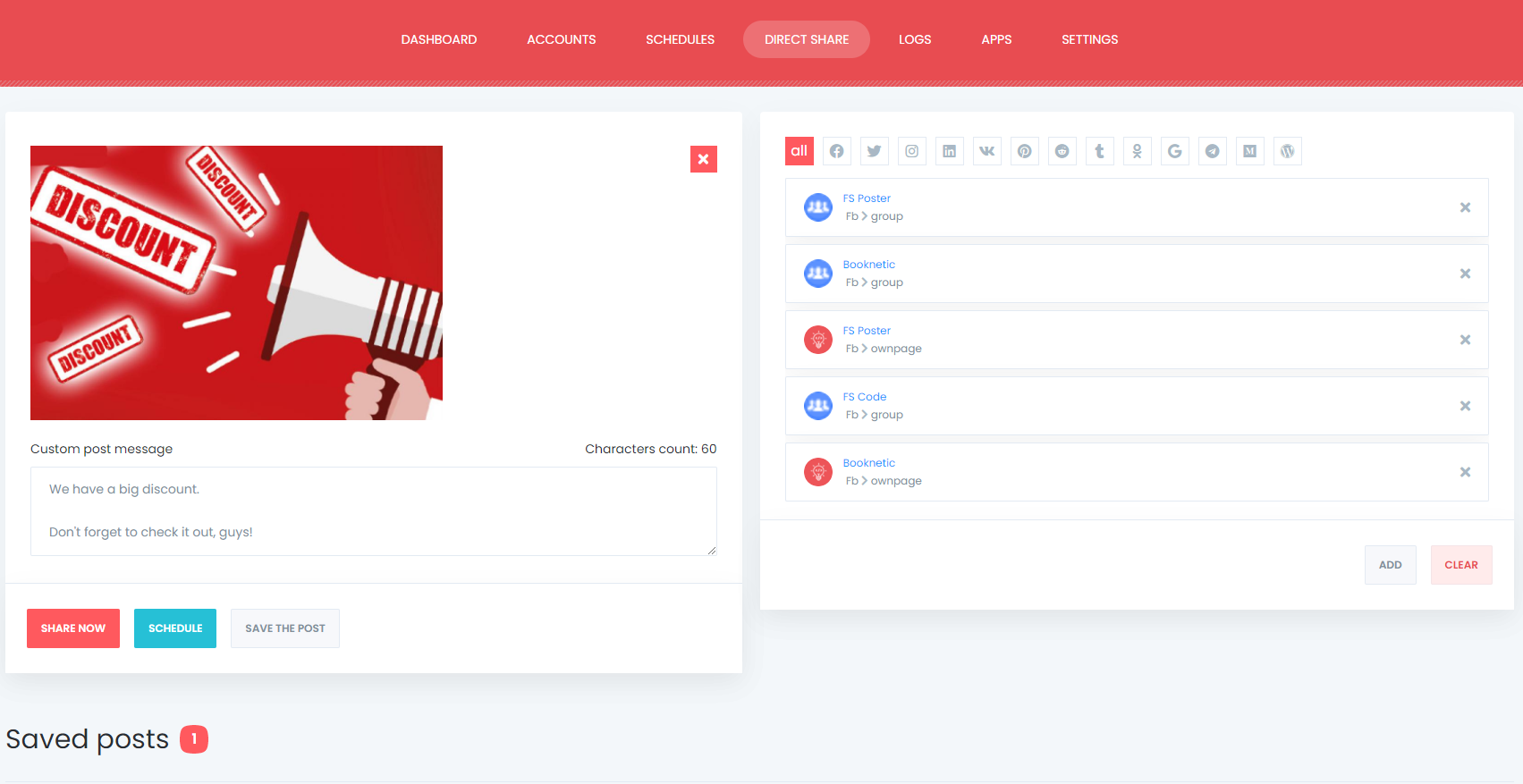
تتيح لك علامة تبويب لوحة التحكم عرض عدد المشاركات، عدد النقرات، ومقارنة الشبكات الاجتماعية.

إعدادات فيسبوك
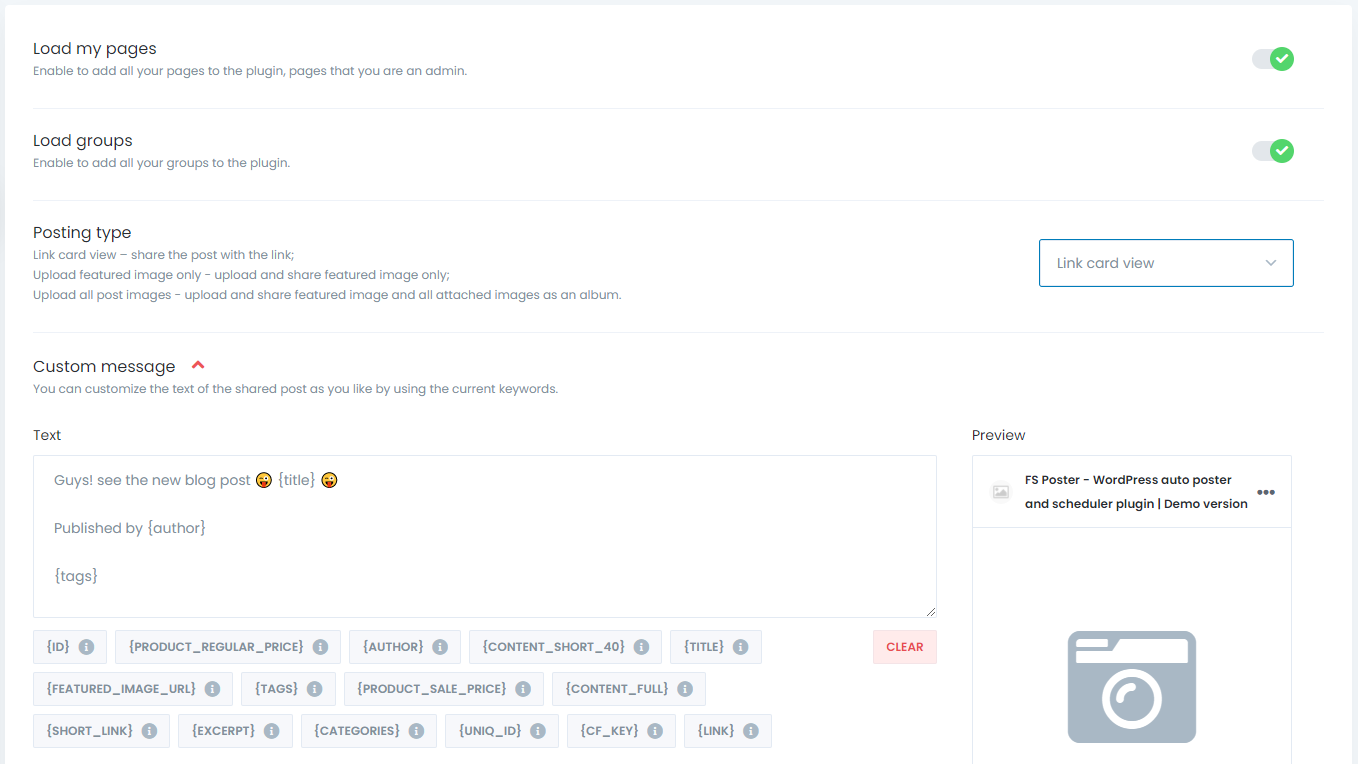
يمكنك تخصيص نص المنشور المشترك كما تحب باستخدام الكلمات الرئيسية الحالية. يمكنك استخدام النصوص والعلامات لجعل منشورك أكثر جاذبية.
يتيح لك خيار "نوع النشر" اختيار طريقة لمشاركة منشوراتك.
يمكنك مشاركة منشور مع عرض بطاقة الرابط، الذي يحتوي على رابط لمنشورك. يقوم المكون الإضافي بنسخ عنوان URL لمنشورك ومشاركته على الشبكة الاجتماعية في هذا الخيار. كنتيجة لذلك، تقوم الشبكة الاجتماعية بجلب الصورة والعنوان المرتبطين بالمنشور.
يمكنك أيضًا تفعيل ميزة صورة فيسبوك المميزة في ووردبريس. الآن يمكنك تحميل أو مشاركة الصور المميزة أو تحميل جميع الصور المرفقة كألبوم.
الخاتمة
في هذه المقالة، ناقشنا كيفية النشر التلقائي على فيسبوك من ووردبريس باستخدام أفضل مكون إضافي للنشر التلقائي، أداة الجدولة، FS Poster.
يمكنك الاطلاع على الميزات الأساسية للمكون الإضافي.
اتصل بنا لأي أسئلة قبل الشراء: [email protected]
إذا قررت الاستمرار مع FS Poster، يمكنك التحقق من الموقع الرسمي.
شارك معنا كيف تستخدم ميزة النشر التلقائي على فيسبوك لـ FS Poster في التعليقات أدناه.